很多用户在使用电脑时,为了方便,会使用手机的蓝牙连接电脑,结果出现了bluetooth外围设备找不到驱动程序的情况,可能是由于没有驱动很多外接设备等等,给用户的操作造成一定的影响,那么遇到这种情况我们应该怎么办呢?下面,小编给大家介绍bluetooth外围设备找不到驱动程序的解决技巧。
用户们第一次在电脑上连接手机、U盘等外接设备时,系统会自动弹出驱动程序安装提示框,不过有 笔记本win7系统 用户反映连接设备系统提示“Bluetooth 外围设备”找不到驱动的情况。下面,小编给大家分享bluetooth外围设备找不到驱动程序的处理经验。
bluetooth外围设备找不到驱动程序怎么解决
右键右下角的蓝牙图标单击显示Bluetooth设备
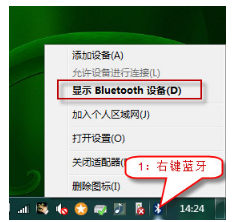
蓝牙电脑图解1
右键配对过的蓝牙设备后单击删除设备,Bluetooth外围设备消失
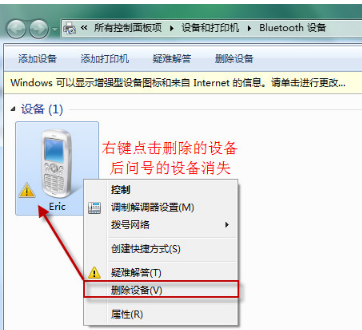
找不到驱动电脑图解2
在“设备管理器中”有未安装的“ Bluetooth 外围设备”显示叹号或问号。
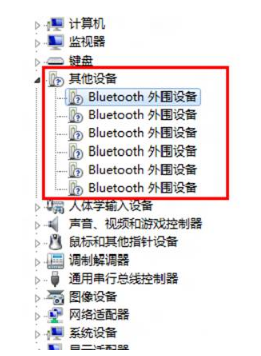
找不到驱动电脑图解3
操作步骤:
找到打开“控制面板”中的“设备和打印机”
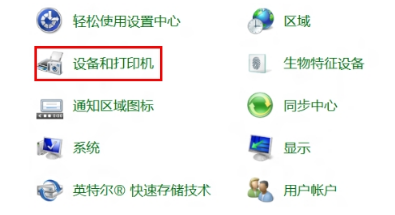
程序电脑图解4
找到“设备”中的曾经链接过的蓝牙设备点击右键“属性”
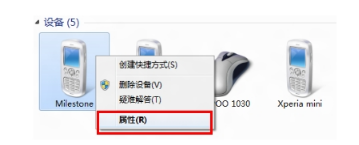
蓝牙电脑图解5
选择“硬件”能够看到未安装好的“ Bluetooth 外围设备”
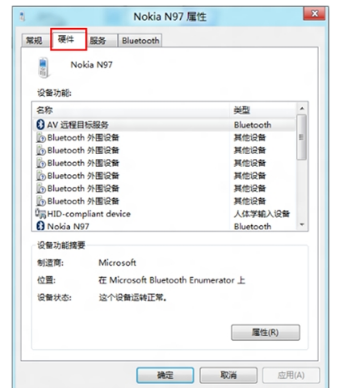
程序电脑图解6
选择“服务”之后能够看到该设备支持的功能所需的所以服务,未安装的 Bluetooth 外围设备就是由于这些服务没有安装成功驱动导致,自行查找设备的蓝牙驱动安装后即可。或者使用下图中的方法,将部分功能的服务取消,之后即可不再显示在设备管理器中。

外围设备电脑图解7
以上就是处理bluetooth外围设备找不到驱动程序的技巧。
Copyright ©2018-2023 www.958358.com 粤ICP备19111771号-7